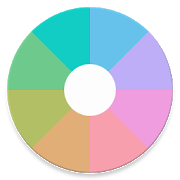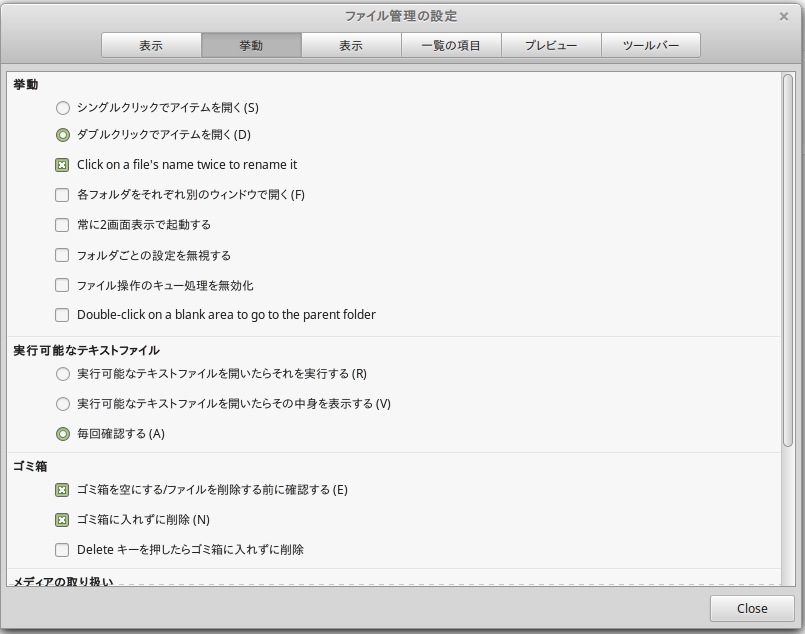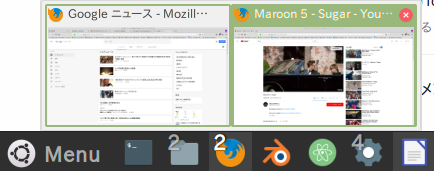
Icing Task Managerとは
Linuxのデスクトップ環境として、近年人気が高まっているCinnamon。洗練されたデザイン + アプレットを用いた高い拡張性に加えて、比較的クラシックなスタイルを売りにしていて、Windowsユーザーにも馴染みやすいインターフェイスと言える。
一方、そのようなWindowsからの移行ユーザーを想定した場合、タスクバーの挙動には物足りなさを感じるかもしれない。Windows 7以降で採用されている「スーパーバー」(アプリの起動ランチャーとウィンドウリストを兼ねたタスクバー)に相当するアプレットが、デフォルトのCinammonには用意されていないためだ。
そこで今回は、そのような機能を追加するためのアプレット「Icing Task Manager」を紹介する。
cinnamon-spices.linuxmint.com
このアプレットは「Window List With App Grouping」という別のアプレットのフォーク版だが、全体的にIcing Task Managerの方が完成度が高く、オススメ。Cinnamonの拡張アプレットとしても、2018年1月現在2番目の人気を誇っており、かなり好評のようだ。
できること
基本的には、Windowsにおける「スーパーバー」の挙動をCinnamonで再現したものと思ってもらえれば良い。ランチャー機能・ウィンドウリスト機能・マウスオーバーによる起動ウィンドウのサムネイル表示・アクティブウィンドウのフォーカス表示・etc…といった機能に対応している。下の画像は、Firefoxアイコンにマウスオーバーした際のもの。

以下のような細かい機能にも対応している。
・ 起動中のアプリのウィンドウ数表示
・ サムネイル内での動画等の再生
・ アプリ独自の右クリックメニュー(例えばFirefoxの場合は、プライベートモードでの起動等)の表示
インストール方法
簡単。
Cinnamonパネル上で右クリック → 「パネルにアプレットを追加」 → 「Download」タブ から「Icing Task Manager」を検索して、↓ボタンでインストール。

「Manage」タブで「Icing Task Manager」を選択した状態で、「+」ボタンを押すことで、パネルに「Icing Task Manager」アプレットを貼り付ける。アプレットの位置は、Cinnamonパネル上で右クリック →「パネル編集モード」からドラッグアンドドロップで変更。
アプリを開いた状態で、右クリックから「pin to panel」を選ぶことでアプリをタスクバーに登録できる。
設定
「Manage」タブ から「Icing Task Manager」のギアマークをクリック。

このへんは好みだと思うが、筆者は以下のような設定変更をしている。
・「Theming」から「Show active app indicators」を「ON」
・「Context Menu」から「Show new window option」を「ON」
かなり細かく設定できるので、いろいろ試してみると良いと思う。